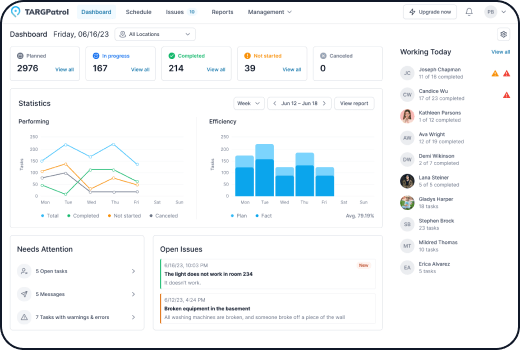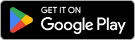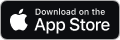Создание точки в TARGPatrol
Перейдите в WEB-приложение (можно также в мобильное приложение) и авторизуйтесь с помощью вашей учетной записи. Чтобы подробнее узнать про регистрацию и авторизацию, ознакомьтесь с прошлым уроком.
Перейдите в меню Управление -> "Точки".
Нажмите на кнопку "Добавить точку".
Заполните информацию на первом шаге, включая название, локацию и другие необходимые данные.
На втором шаге разместите точку на графическом плане (если он имеется у локации).
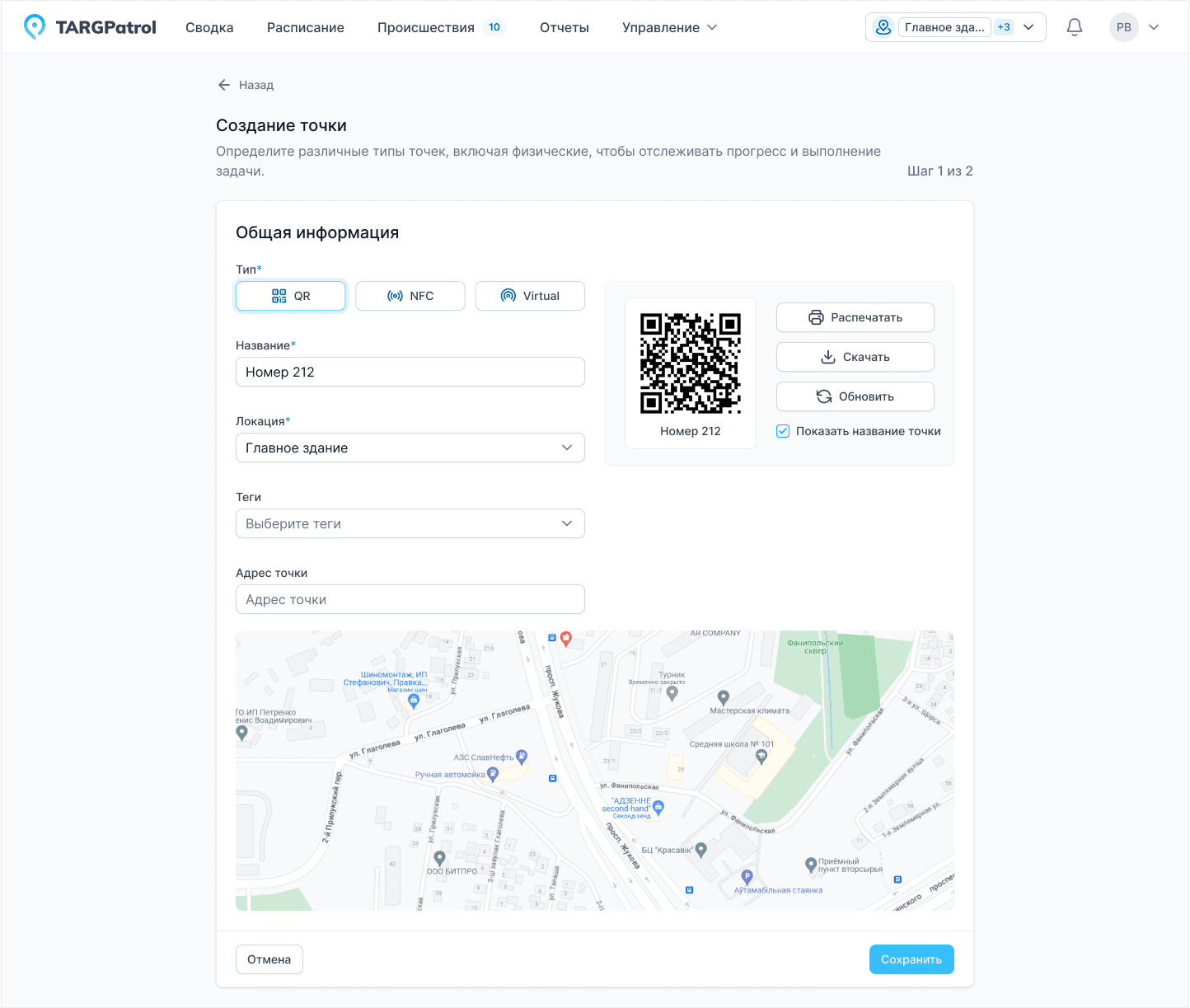
Для чего используются точки?
Маркировка важнейших областей: Обозначьте на карте либо графическом плане важные участки, которые требуют регулярного осмотра или обслуживания
Создание задач: Привязывайте задачи и инспекции к конкретным точкам для более точного выполнения задач.
Отслеживание происшествий: Легко регистрируйте и отслеживайте происшествия в определенных местах.
Улучшение планирования: Оптимизируйте маршруты обходов и инспекций на основе точек, чтобы улучшить эффективность работы сотрудников.
Типы точек в TARGPatrol
QR: точка на основе сгенерированного в системе QR-кода.
NFC: точка, которую можно считать с помощью защищенной RFID-метки.
GPS: точка, которая будет считаться выполненной при нахождении в определенном местоположени.
Virtual: точка, не требующая проверки. Как правило используется для расположения на карте либо графическом плане для организации визуального маршрута в приложении для исполнителя.
Редактирование и удаление точек
Перейдите в WEB-приложение и авторизуйтесь с помощью вашей учетной записи.
Перейдите в меню Управление -> "Точки".
Найдите нужную точку и нажмите на значок карандаша для редактирования или на иконку корзины для удаления.
Для массовых действий воспользуйтесь функцией массовых операций, выбрав нужные точки через чекбоксы.
Советы по управлению точками
Регулярное обновление: Регулярно проверяйте и обновляйте точки на карте, чтобы они соответствовали текущим потребностям вашей организации.
Обучение сотрудников: Обучите сотрудников, как использовать точки в TARGPatrol для более эффективного выполнения задач и отчетности.
Использование тегов: Применяйте теги для организации точек по категориям, чтобы облегчить их поиск и управление.
Обратная связь: Получайте обратную связь от сотрудников по расположению и назначению точек, чтобы постоянно улучшать их использование и эффективность.